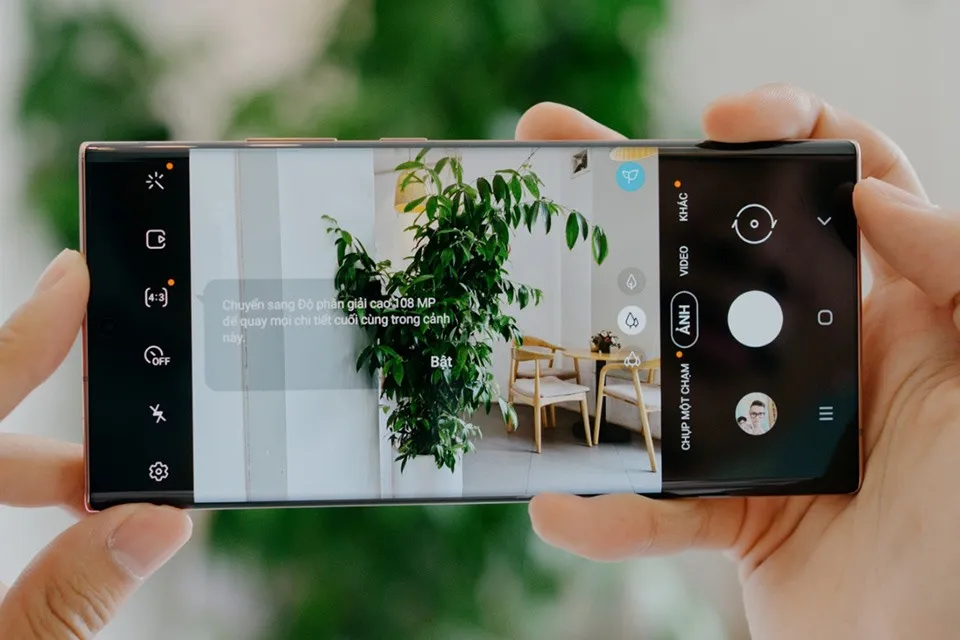Sau một thời gian dài sử dụng và trải nghiệm, có thể bạn đã thay đổi rất nhiều thiết lập trên máy ảnh của điện thoại Samsung. Để có thể cài đặt lại máy ảnh cho điện thoại Samsung, mời bạn theo dõi bài viết này.
Các điện thoại thông minh của Samsung luôn có một vị trí cao trong bảng xếp hạng camera di động hàng năm. Không chỉ sở hữu các ống kính chất lượng, điện thoại Samsung còn được cung cấp một phần mềm chụp ảnh đa tính năng với hàng loạt chế độ chụp và bộ lọc tích hợp.
Bạn đang đọc: Cài đặt lại máy ảnh cho điện thoại Samsung bằng vài bước đơn giản

Ở trong ứng dụng chụp ảnh của Samsung, bạn cũng có thể tuỳ chỉnh các cài đặt và tính năng của máy ảnh để có được trải nghiệm chụp ảnh tốt nhất. Nhưng khi bạn tuỳ chỉnh quá nhiều, bạn có thể làm giảm chất lượng camera trên thiết bị của mình. Nếu bạn chưa biết thiết lập thông số hoàn hảo cho camera, việc cài đặt lại máy ảnh cho điện thoại Samsung sẽ là điều bạn nên làm.
Cách cài đặt lại máy ảnh cho điện thoại Samsung
Các bước sau sẽ giúp bạn khôi phục lại cài đặt mặc định của ứng dụng máy ảnh trên điện thoại Samsung. Hướng dẫn được thực hiện trên điện thoại Samsung Galaxy Note 20 Ultra chạy Android 12. Vì vậy, bạn có thể sẽ phải điều chỉnh một số bước cho phù hợp với kiểu máy và phiên bản hệ điều hành trên thiết bị của mình.
Bước 1: Mở ứng dụng Máy ảnh.
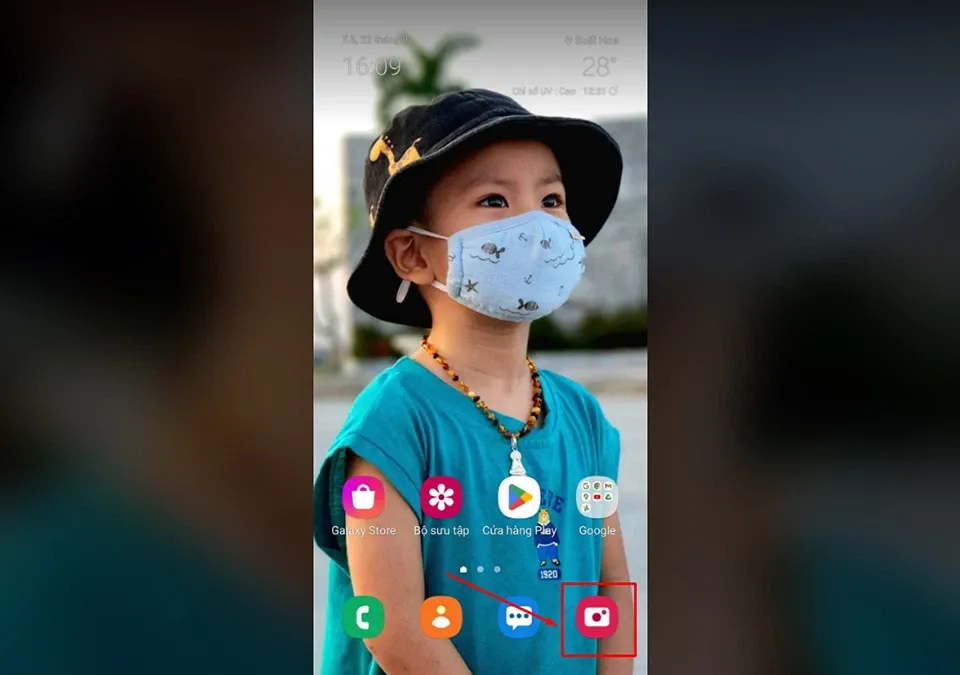
Biểu tượng ứng dụng Máy ảnh thường được xếp ở danh mục các biểu tượng chính bên dưới cùng của màn hình điện thoại Samsung. Chỉ cần mở khoá thiết bị, bạn sẽ có thể tìm thấy ngay biểu tượng này.
Bước 2: Truy cập phần Cài đặt của ứng dụng Máy ảnh.
Tìm hiểu thêm: Hướng dẫn sửa lỗi chuột bị double click với 5 cách hiệu quả nhất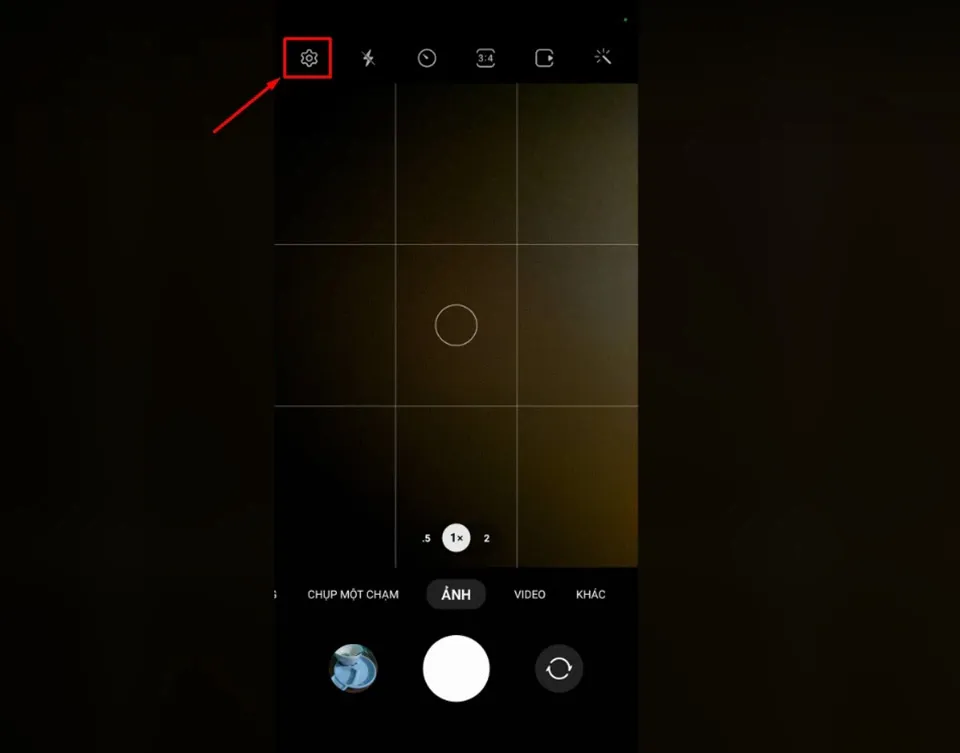
Từ giao diện chính của ứng dụng Máy ảnh, bạn hãy nhấn vào biểu tượng Cài đặt có hình bánh răng nằm ở góc trên bên trái của màn hình.
Bước 3: Bấm vào Xoá các cài đặt.
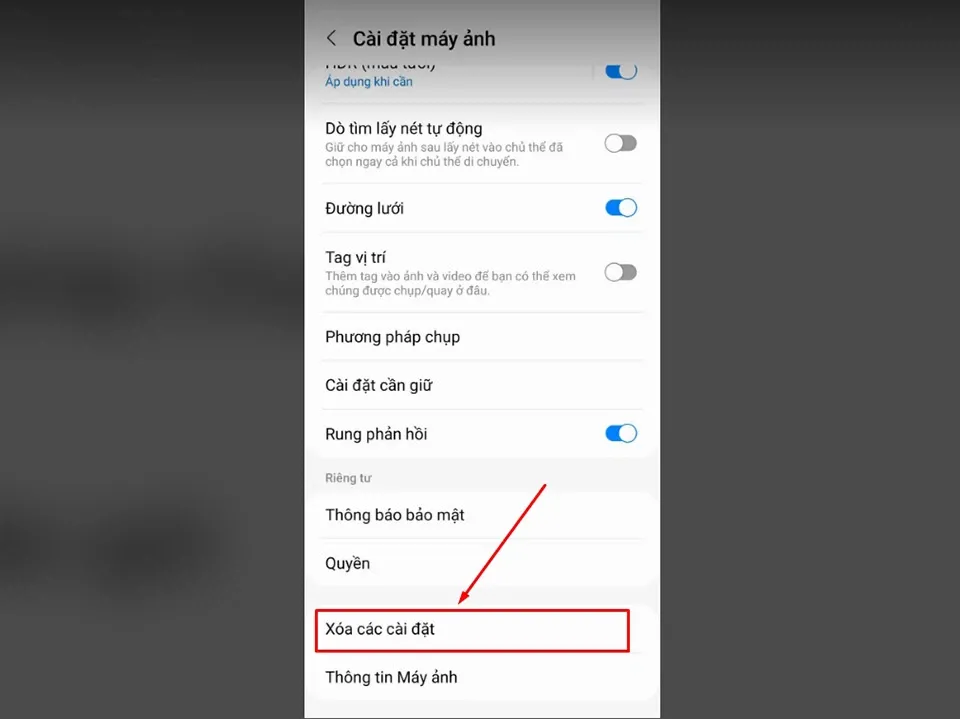
Trong phần cài đặt của ứng dụng Máy ảnh, bạn hãy vuốt xuống dưới cùng để tìm kiếm tuỳ chọn Xoá các cài đặt. Đây sẽ là tuỳ chọn giúp bạn xoá tất cả các thiết lập máy ảnh tuỳ chỉnh để trở về cài đặt mặc định ban đầu.
Bước 4: Xác nhận lựa chọn.
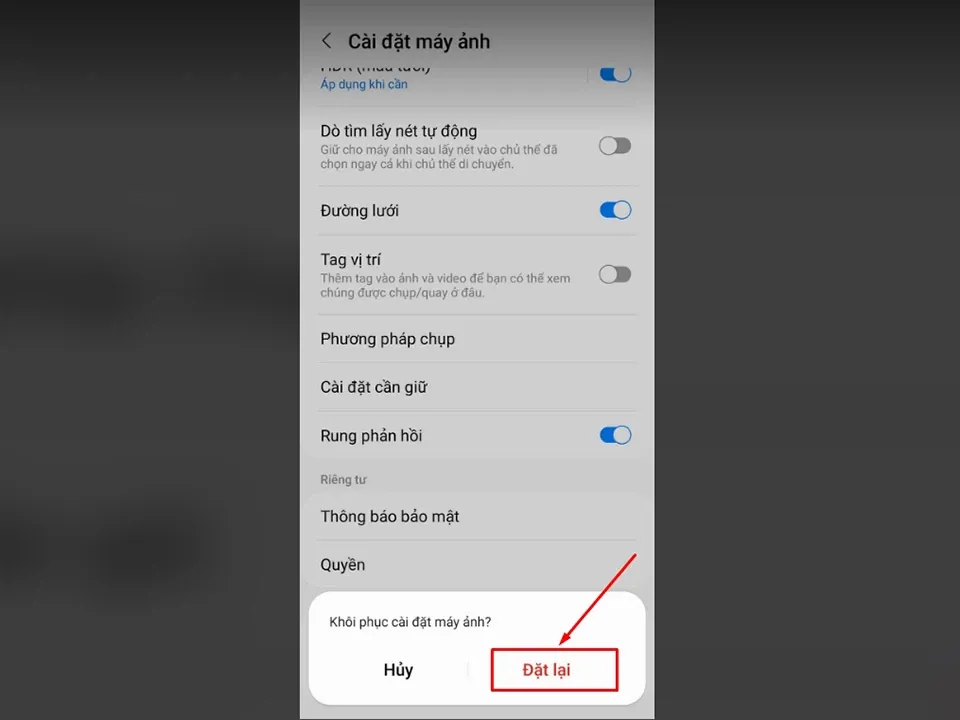
>>>>>Xem thêm: Nắm ngay bí kíp cách khóa file Word này để tài liệu của bạn được an toàn
Sau khi nhấn vào tuỳ chọn Xoá các cài đặt trong phần cài đặt của ứng dụng Máy ảnh, một thông báo bật lên trên màn hình sẽ hỏi bạn có muốn khôi phục cài đặt máy ảnh hay không. Nhấn vào nút Đặt lại để xác nhận lựa chọn của bạn. Sau đó, tất cả các thay đổi trong ứng dụng Máy ảnh sẽ bị xoá.
Việc cài đặt lại máy ảnh cho điện thoại Samsung không chỉ giúp bạn quay trở lại các cài đặt gốc trong ứng dụng Máy ảnh mà còn giúp bạn giải quyết được nhiều sự cố như cài đặt sai, tính năng camera không hoạt động…
Hy vọng rằng bài viết đã giúp bạn biết cách cài đặt lại máy ảnh cho điện thoại Samsung. Nếu bạn có thêm bất cứ mẹo hay thủ thuật nào liên quan đến điện thoại Samsung, hãy chia sẻ cho mọi người biết bằng cách để lại bình luận ở cuối bài viết nhé.
Xem thêm:
3 cách khắc phục lỗi điện thoại Samsung bị treo Recovery
Sửa lỗi điện thoại Samsung không lên màn hình